Hot-Add-Shelfs für IOM12/IOM12B in einem Stack mit IOM6-Shelfs
 Änderungen vorschlagen
Änderungen vorschlagen


Wenn zusätzlicher Storage benötigt wird, können IOM12/IOM12B-Shelfs (SAS-Shelfs mit IOM12/IOM12B-Modulen) in einem Stack aus IOM6-Shelfs (SAS-Shelfs mit IOM12-Modulen) hinzugefügt werden. Dies ermöglicht eine Kombination verschiedener Stacks.
Anforderungen für einen Hot-Add-Zusatz
Das HA-Paar, das Single-Controller oder die Stretch-MetroCluster-Konfiguration (System) müssen bestimmte Anforderungen erfüllen, bevor IOM12-/IOM12B-Shelfs in einem Stack aus IOM6-Shelfs hinzugefügt werden.

|
Informationen zu an Bridge angeschlossenen MetroCluster-Konfigurationen finden Sie unter Anforderungen für Hot-Add-in-Bridge-MetroCluster-Konfigurationen. |
-
Das System und die ONTAP Version müssen eine Kombination aus IOM6-Shelfs und IOM12/IOM12B-Shelfs im selben Stack (in einem gemischten Stack) unterstützen.
Sie können die Unterstützung mit einer der folgenden Methoden überprüfen:
-
Geben Sie das ein
run local sysconfigBefehl, an der Admin-Eingabeaufforderung des jeweiligen Controllers.Wenn das Feld SAS2/SAS3 Mixed Stack Support nicht in der Ausgabe angezeigt wird oder den Wert „none“ hat, unterstützt Ihr System keine gemischten Stacks.
Wenn im Feld SAS2/SAS3 Mixed Stack Support „all“ angezeigt wird, unterstützt Ihr System gemischte Stacks.
Wenn im Feld SAS2/SAS3 Mixed Stack Support „Bridge-Attached“ angezeigt wird, unterstützt Ihr System gemischte Stacks nur, wenn die Speichereinschübe über eine ATTO FibreBridge verbunden sind.
-
Rufen Sie Hardware Universe auf, und navigieren Sie zu Ihrer Plattforminformation.
-
-
Wenn Sie einer MetroCluster Konfiguration ein Shelf hinzufügen, muss die Konfiguration alle Anforderungen in den MetroCluster Installations- und Konfigurationsleitfäden erfüllen.
-
Der Stack der IOM6-Shelfs, für die in der laufenden Umgebung ein IOM12/IOM12B Shelf hinzugefügt wird, muss mit SAS-Kupferkabeln verbunden werden (für alle Shelf-to-Shelf- und Controller-to-Stack-Verbindungen).
Optische SAS-Kabel werden in einem gemischten Stack nicht unterstützt.
Wenn der IOM6-Shelf-Stack mit optischen SAS-Kabeln verbunden ist, können Sie kein IOM12/IOM12B-Shelf im laufenden Betrieb hinzufügen. Wenden Sie sich an Ihren NetApp Ansprechpartner. -
Ihr System muss weniger als die maximale Anzahl an unterstützten Laufwerken aufweisen, zumindest die Anzahl der Laufwerke, die in den IOM12/IOM12B-Shelves installiert werden können, die Sie bei laufendem Betrieb hinzufügen.
Nach den Hot-Adding IOM12/IOM12B-Shelfs können Sie die maximal unterstützte Anzahl an Laufwerken in Ihrem System nicht überschritten haben.
-
Ihr System kann keine Fehlermeldungen bei der SAS-Verkabelung haben.
Sie müssen alle Verkabelungsfehler mithilfe der Korrekturmaßnahmen korrigieren, die durch die Fehlermeldungen bereitgestellt werden.
-
Sie müssen die IOM12/IOM12B-Shelves sowie die entsprechende Anzahl und Art von SAS-Kupferkabeln bestellt und erhalten haben.
Die IOM12/IOM12B-Einschübe verwenden Mini-SAS-HD-Steckverbinder. IOM6-Shelfs verwenden QSFP-Connectors.
Anforderungen für Hot-Add-in-Bridge-MetroCluster-Konfigurationen
Wenn Sie im laufenden Betrieb IOM12/IOM12B-Shelves zu einem Stack von IOM6-Shelves hinzufügen, die über zwei ATTO FibreBridge Bridges in einer MetroCluster-Konfiguration verbunden sind, muss das System bestimmte Anforderungen erfüllen.
-
Wenn in der aktuellen Konfiguration Bridge SAS-Ports verfügbar sind, sollten die IOM12/IOM12B-Shelfs als separater Stack hinzugefügt werden.
Alle Bridge-Ports können verwendet werden, bevor IOM12/IOM12B- und IOM6-Module in einem Stack gemischt werden.
-
Das System und die ONTAP Version müssen eine Kombination aus IOM6-Shelfs und IOM12/IOM12B-Shelfs im selben Stack (in einem gemischten Stack) unterstützen.
Sie können die Unterstützung mit einer der folgenden Methoden überprüfen:
-
Geben Sie das ein
run local sysconfigBefehl an der Admin-Eingabeaufforderung eines der beiden Controller.Wenn das Feld SAS2/SAS3 Mixed Stack Support nicht in der Ausgabe angezeigt wird oder keinen Wert hat, unterstützt Ihr System gemischte Stacks nicht.
Wenn im Feld SAS2/SAS3 Mixed Stack Support noch etwas anderes angezeigt wird, wie z. B. alle oder Bridge-Attached, unterstützt Ihr System gemischte Stacks.
-
Rufen Sie Hardware Universe auf, und navigieren Sie zu Ihrer Plattforminformation.
-
-
Die Konfiguration muss alle Anforderungen in den MetroCluster Installations- und Konfigurationsleitfäden erfüllen.
-
Der Stack der IOM6-Shelfs, für die in der laufenden Umgebung ein IOM12/IOM12B Shelf hinzugefügt wird, muss mit SAS-Kupferkabeln verbunden werden (für alle Shelf-to-Shelf- und Controller-to-Stack-Verbindungen).
Optische SAS-Kabel werden in einem gemischten Stack nicht unterstützt.
Wenn der IOM6-Shelf-Stack mit optischen SAS-Kabeln verbunden ist, können Sie kein IOM12/IOM12B-Shelf im laufenden Betrieb hinzufügen. Wenden Sie sich an Ihren NetApp Ansprechpartner. -
Ihre Konfiguration muss weniger als die maximale Anzahl von Laufwerken aufweisen, die für einen Bridge-Port unterstützt werden.
-
Sie müssen die IOM12/IOM12B-Shelves sowie die entsprechende Anzahl und Art von SAS-Kupferkabeln bestellt und erhalten haben.
Die IOM12/IOM12B-Einschübe verwenden Mini-SAS-HD-Steckverbinder. IOM6-Shelfs verwenden QSFP-Connectors.
-
Auf der Bridge muss die Firmware-Version 3.16/4.16 und höher ausgeführt werden.
Überlegungen für einen Hot-Add-Einsatz
Sie sollten sich mit Aspekten und Best Practices dieses Verfahrens vertraut machen, bevor Sie IOM12-/IOM12B-Shelfs im laufenden Betrieb einem Stack von IOM6-Shelfs hinzufügen.
Allgemeine Überlegungen
-
Es wird dringend empfohlen, dass die IOM12/IOM12B-Shelves, die Sie Hot-Addding verwenden, Firmware-Version 0260 oder höher ausführen, bevor Sie sie mit Ihrem System verkabeln.
Eine unterstützte Version der Shelf-Firmware schützt vor Problemen mit dem Zugriff auf den Storage Stack, wenn Sie das Shelf, das im laufenden Betrieb hinzugefügt wird, nicht ordnungsgemäß mit dem Stack verbunden haben.
Überprüfen Sie nach dem Download der IOM12/IOM12B Shelf-Firmware auf Ihre Shelves, ob die Firmware-Version 0260 oder höher ist, indem Sie in die eingeben
storage shelf show -moduleBefehl an der Konsole eines der beiden Controller. -
Eine unterbrechungsfreie Stack-Konsolidierung wird nicht unterstützt.
Mithilfe dieses Verfahrens können Festplatten-Shelfs, die im laufenden Betrieb hinzugefügt wurden, nicht von einem anderen Stack in demselben System entfernt werden, wenn das System eingeschaltet ist und Daten bereitstellt (I/O wird ausgeführt).
-
Mithilfe dieses Verfahrens können Festplatten-Shelfs im laufenden Betrieb hinzugefügt werden, die innerhalb desselben MetroCluster Systems entfernt wurden, wenn das betroffene Shelf Aggregate gespiegelt hat.
-
Wenn Sie Shelfs mit IOM12/IOM12B-Modulen im laufenden Betrieb zu einem Shelf mit IOM6-Modulen hinzufügen, wird die Performance des gesamten Stack mit 6 Gbit/s ausgeführt (mit der niedrigsten gemeinsamen Geschwindigkeit).
Wenn es sich bei den hinzuzufügende Shelfs um Shelves handelt, die von IOM3- oder IOM6-Modulen auf IOM12-/IOM12B-Module aktualisiert wurden, arbeitet der Stack mit 12 Gbit/s. die Shelf Backplane und die Festplattenfunktionen können jedoch die Festplatten-Performance auf 3 Gbit/s oder 6 Gbit/s begrenzen.
-
Nachdem Sie ein Shelf mit Hot-Zusatz angeschlossen haben, erkennt ONTAP das Shelf:
-
Wenn die automatische Laufwerkszuweisung aktiviert ist, wird die Laufwerkseigentümer festgelegt.
-
Die Shelf- (IOM) und die Laufwerk-Firmware sollten bei Bedarf automatisch aktualisiert werden.
Firmware-Updates können bis zu 30 Minuten dauern.
-
Überlegungen zu Best Practices
-
Best Practice: die beste Praxis ist, aktuelle Versionen der Shelf- (IOM) Firmware und Laufwerk-Firmware auf dem System zu haben, bevor ein Shelf im laufenden Betrieb hinzugefügt wird.

|
Stellen Sie die Firmware nicht auf eine Version zurück, die Ihr Shelf und seine Komponenten nicht unterstützt. |
-
Best Practice: die beste Praxis ist, dass die aktuelle Version des Disk Qualification Package (DQP) installiert wird, bevor ein Shelf im laufenden Betrieb hinzugefügt wird.
Wenn die aktuelle Version des DQP installiert ist, kann Ihr System neu qualifizierte Laufwerke erkennen und verwenden. Dies verhindert, dass Systemereignimeldungen über nicht aktuelle Laufwerksinformationen verfügen und Laufwerkspartitionierung verhindern, da Laufwerke nicht erkannt werden. Das DQP benachrichtigt Sie auch über nicht aktuelle Laufwerk-Firmware.
-
Best Practice: die beste Praxis ist, Active IQ Config Advisor vor und nach dem Hot-Adding eines Regals zu laufen.
Wenn Sie Active IQ Config Advisor ausführen, bevor Sie ein Shelf hinzufügen, erhalten Sie einen Snapshot der vorhandenen SAS-Konnektivität, verifiziert die Firmware-Versionen (IOM) und ermöglicht Ihnen, eine Shelf-ID zu überprüfen, die bereits auf dem System verwendet wird. Wenn Sie Active IQ Config Advisor nach dem Hinzufügen eines Shelfs im laufenden Betrieb ausführen, können Sie überprüfen, ob Shelfs ordnungsgemäß verkabelt sind und die Shelf-IDs innerhalb des Systems eindeutig sind.
-
Best Practice: die beste Praxis ist es, in-Band ACP (IBACP) auf Ihrem System laufen zu lassen.
-
Bei Systemen, auf denen IBACP ausgeführt wird, wird IBACP automatisch in zusätzlich aktiven IOM12/IOM12B-Shelfs aktiviert.
-
Bei Systemen mit Out-of-Band-ACP sind die ACP-Funktionen in Shelfs IOM12/IOM12B nicht verfügbar.
Sie sollten zu IBACP migrieren und die Out-of-Band ACP-Verkabelung entfernen.
-
Wenn Ihr System nicht IBACP verfügt und Ihr System die Anforderungen von IBACP erfüllt, können Sie Ihr System auf IBACP migrieren, bevor Sie ein IOM12 Shelf im laufenden Betrieb hinzufügen.
Die Migrationsanweisungen enthalten die Systemanforderungen für IBACP. -
Bereiten Sie sich darauf vor, das Laufwerk manuell einem Hot-Add-Vorgang zuzuweisen
Wenn Sie den IOM12/IOM12B-Shelfs, die Sie im laufenden Betrieb hinzufügen, manuell Laufwerkeigentümer zuweisen, müssen Sie die automatische Laufwerkszuweisung deaktivieren, wenn sie aktiviert ist.
Sie müssen die Systemanforderungen erfüllt haben.
Bei einem HA-Paar müssen Sie die Eigentümerschaft des Laufwerks manuell zuweisen, wenn Laufwerke im Shelf Eigentum beider Controller-Module sind.
-
Überprüfen Sie, ob die automatische Laufwerkszuweisung aktiviert ist:
storage disk option showWenn Sie ein HA-Paar haben, können Sie den Befehl auf einem der Controller-Module eingeben.
Wenn die automatische Laufwerkszuweisung aktiviert ist, wird die Ausgabe angezeigt
onIn der Spalte „Auto Assign“ (für jedes Controller-Modul). -
Wenn die automatische Laufwerkszuweisung aktiviert ist, deaktivieren Sie sie:
storage disk option modify -node node_name -autoassign offWenn Sie über ein HA-Paar oder eine MetroCluster Konfiguration mit zwei Nodes verfügen, müssen Sie die automatische Laufwerkszuweisung auf beiden Controller-Modulen deaktivieren.
Installation von Shelfs für ein Hot-Add-regale
Sie installieren das Shelf für jedes Shelf, das Sie im laufenden Betrieb hinzufügen, in ein Rack, verbinden die Netzkabel, schalten das Shelf ein und legen die Shelf-ID fest.
-
Installieren Sie das Rack Mount Kit (für Installationen mit zwei oder vier Pfosten), die mit Ihrem Festplatten-Shelf geliefert wurden. Verwenden Sie dazu den Installationsflyer, der mit dem Kit geliefert wurde.
Wenn Sie mehrere Platten-Shelfs installieren, sollten Sie diese von unten nach oben im Rack installieren, um für optimale Stabilität zu sorgen.
Montieren Sie das Festplatten-Shelf nicht in ein Telco-Rack, da es aufgrund des Gewichts des Festplatten-Shelfs zu einem Einsturz des Racks mit seinem eigenen Gewicht führen kann.
-
Installieren und befestigen Sie das Festplatten-Shelf mit dem im Kit enthaltenen Installationsflyer an den Halterungen und am Rack.
Damit ein Platten-Shelf leichter und leichter zu manövrieren kann, entfernen Sie die Netzteile und I/O-Module (IOMs).
Obwohl die Laufwerke getrennt verpackt sind und das Shelf leichter wird, wiegt ein leeres DS460C Shelf noch immer ungefähr 132 kg. Gehen Sie daher beim Verschieben eines Shelfs folgende Vorsicht vor.
Es wird empfohlen, einen mechanischen Aufzug oder vier Personen mit den Hubgriffen zu verwenden, um ein leeres DS460C-Regal sicher zu bewegen. Ihre DS460C-Sendung wurde mit vier abnehmbaren Hebegriffen (zwei pro Seite) verpackt. Um die Hebegriffe zu verwenden, installieren Sie sie, indem Sie die Laschen der Griffe in die Schlitze an der Seite des Regals einsetzen und nach oben drücken, bis sie einrasten. Wenn Sie dann das Festplatten-Shelf auf die Schienen schieben, lösen Sie mithilfe der Daumenverriegelung jeweils einen Satz von Griffen. Die folgende Abbildung zeigt, wie ein Hubgriff befestigt wird.
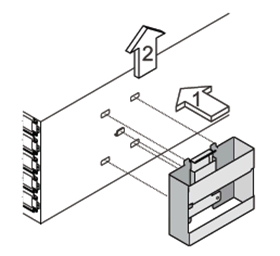
-
Installieren Sie alle zuvor entfernten Netzteile und IOMs neu, bevor Sie das Festplatten-Shelf in das Rack einbauen.
-
Wenn Sie ein DS460C Festplatten-Shelf installieren, installieren Sie die Laufwerke in den Laufwerkfächer. Andernfalls fahren Sie mit dem nächsten Schritt fort.
Tragen Sie stets ein ESD-Handgelenkband, das an einer nicht lackierten Oberfläche am Gehäuse geerdet ist, um statische Entladungen zu vermeiden.
Wenn ein Handgelenkband nicht verfügbar ist, berühren Sie eine unlackierte Oberfläche des Speichergehäuses, bevor Sie das Festplattenlaufwerk behandeln.
Wenn Sie ein teilweise bestücktes Shelf erworben haben, das heißt, dass das Shelf weniger als die 60 von ihm unterstützten Laufwerke für jede Schublade enthält, installieren Sie die Laufwerke wie folgt:
-
Installieren Sie die ersten vier Laufwerke in den vorderen Steckplätzen (0, 3, 6 und 9).
Gefahr einer Gerätestörung: um einen korrekten Luftstrom zu ermöglichen und eine Überhitzung zu vermeiden, müssen die ersten vier Laufwerke immer in die vorderen Schlitze (0, 3, 6 und 9) eingesetzt werden. -
Verteilen Sie bei den verbleibenden Laufwerken gleichmäßig auf alle Fächer.
-
Die folgende Abbildung zeigt, wie die Laufwerksanzahl bei jedem Laufwerkschublade im Shelf von 0 bis 11 nummeriert ist.
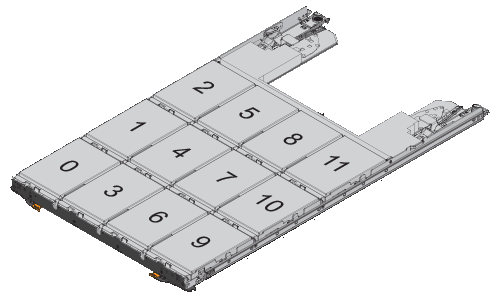
-
Öffnen Sie die obere Schublade des Regals.
-
Nehmen Sie ein Laufwerk aus dem ESD-Beutel.
-
Den Nockengriff am Antrieb senkrecht anheben.
-
Richten Sie die beiden angehobenen Tasten auf beiden Seiten des Laufwerkträgers an der entsprechenden Lücke im Laufwerkskanal auf der Laufwerksschublade aus.
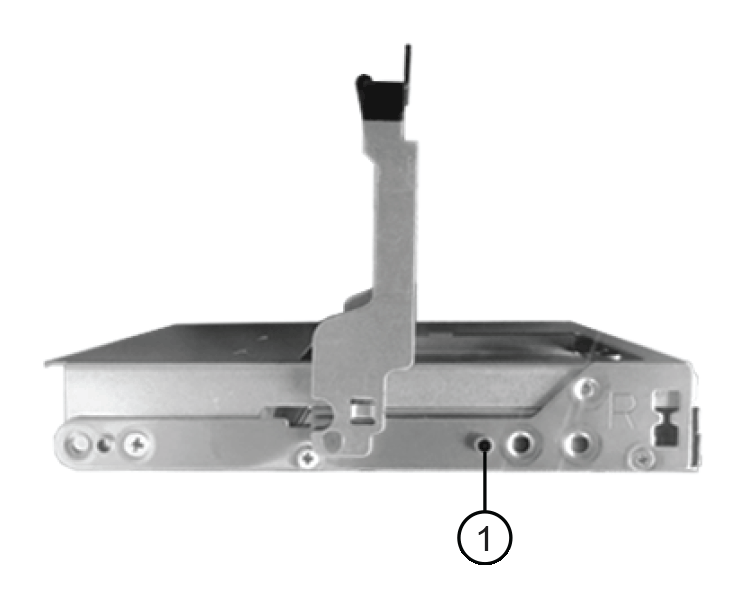

Erhöhte Taste auf der rechten Seite des Laufwerkträgers
-
Senken Sie den Antrieb gerade nach unten, und drehen Sie dann den Nockengriff nach unten, bis das Laufwerk unter dem orangefarbenen Freigaberiegel einrastet.
-
Wiederholen Sie die vorherigen Teilschritte für jedes Laufwerk in der Schublade.
Stellen Sie sicher, dass die Steckplätze 0, 3, 6 und 9 in jeder Schublade Laufwerke enthalten.
-
Schieben Sie die Laufwerkschublade vorsichtig wieder in das Gehäuse.
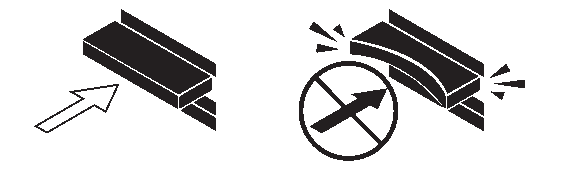
Möglicher Verlust des Datenzugriffs: Schlingen Sie die Schublade niemals aus. Schieben Sie die Schublade langsam hinein, um zu vermeiden, dass die Schublade einrastet und das Speicher-Array beschädigt wird. -
Schließen Sie die Antriebsschublade, indem Sie beide Hebel in die Mitte schieben.
-
Wiederholen Sie diese Schritte für jede Schublade im Festplatten-Shelf.
-
Befestigen Sie die Frontverkleidung.
-
Wenn Sie mehrere Festplatten-Shelfs hinzufügen, wiederholen Sie die vorherigen Schritte für jedes Festplatten-Shelf, das Sie installieren.
-
Schließen Sie die Netzteile für jedes Festplatten-Shelf an:
-
-
Schließen Sie die Stromkabel zuerst an die Festplatten-Shelves an, um sie an die Halterung des Netzkabels zu befestigen. Anschließend können Sie die Netzkabel an verschiedene Stromquellen anschließen, um die Stabilität zu gewährleisten.
-
Schalten Sie die Netzteile für jedes Festplatten-Shelf ein und warten Sie, bis die Festplatten erweitert werden.
-
Legen Sie die Shelf-ID für jedes Shelf fest, das Sie einer ID hinzufügen möchten, die innerhalb des HA-Paars oder der Single-Controller-Konfiguration eindeutig ist.
Gültige Shelf-ID: 00 bis 99. Es wird empfohlen, die Shelf-IDs so einzustellen, dass die IOM6-Shelfs niedrigere Zahlen (1 bis 9) verwenden und die IOM12/IOM12B-Shelfs eine höhere Anzahl verwenden (10 und höher).
Wenn Sie über ein Plattformmodell mit Onboard-Storage verfügen, müssen Shelf-IDs über das interne Shelf und extern verbundene Shelves eindeutig sein. Es wird empfohlen, dass Sie für das interne Shelf den Wert 0 festlegen. Bei MetroCluster-IP-Konfigurationen gelten nur die externen Shelf-Namen. Daher müssen die Shelf-Namen nicht eindeutig sein.
-
-
Falls erforderlich, überprüfen Sie, ob die Shelf-IDs bereits verwendet werden, indem Sie Active IQ Config Advisor ausführen.
Sie können auch die ausführen
storage shelf show -fields shelf-idBefehl, um eine Liste der bereits verwendeten Shelf-IDs (und Duplikate, falls vorhanden) in Ihrem System anzuzeigen. -
Greifen Sie auf den Shelf-ID-Knopf hinter der linken Endkappe zu.
-
Ändern Sie die erste Nummer der Shelf-ID, indem Sie die orange Taste gedrückt halten, bis die erste Ziffer auf der digitalen Anzeige blinkt. Diese kann bis zu drei Sekunden dauern.
-
Drücken Sie die Taste, um die Nummer so lange zu drücken, bis Sie die gewünschte Nummer erreicht haben.
-
Wiederholen Sie für die zweite Zahl die Unterschritte c und d.
-
Beenden Sie den Programmiermodus, indem Sie die Taste gedrückt halten, bis die zweite Ziffer nicht mehr blinkt. Dies kann bis zu drei Sekunden dauern.
-
Schalten Sie das Shelf aus und wieder ein, damit die Shelf-ID übernommen wird.
Sie müssen beide Netzschalter ausschalten, 10 Sekunden warten und dann wieder einschalten, um den aus- und Wiedereinschalten abzuschließen.
-
Wiederholen Sie die Teilschritte b bis g für jedes Regal, das Sie im laufenden Betrieb hinzufügen möchten.
Kabel-Shelfs für ein Hot-Add-Kabel
Wie Sie ein IOM12/IOM12B Shelf zu einem Stack mit IOM6-Shelfs verkabeln, hängt davon ab, ob das IOM12/IOM12B Shelf das erste IOM12/IOM12B Shelf ist. Dies bedeutet, dass im Stack kein anderes IOM12/IOM12B Shelf vorhanden ist. Oder ob es sich um ein zusätzliches IOM12/IOM12B Shelf zu einem vorhandenen gemischten Stack handelt, d. h., es besteht bereits ein oder mehrere IOM12/IOM12B-Shelves im Stack. Dies hängt außerdem davon ab, ob der Stack Multipath HA, Multipath HA, Single Path HA oder Single Path-Konnektivität bietet.
-
Sie müssen die Systemanforderungen erfüllt haben.
-
Sie müssen das Vorbereitungsverfahren, falls zutreffend, abgeschlossen haben.
-
Sie müssen die Shelfs installiert und eingeschaltet sowie die Shelf-IDs festlegen.
-
IOM12/IOM12B-Shelves werden immer in den logischen letzten Shelf in einem Stack hinzugefügt, um eine einzelne-Geschwindigkeit-Transition innerhalb des Stacks zu ermöglichen.
Durch die Erweiterung von IOM12/IOM12B-Shelfs in das logische, letzte Shelf in einem Stack bleiben die IOM6-Shelfs in Gruppen zusammengefasst und die IOM12/IOM12B-Shelfs bleiben so gruppiert, dass eine Transition zwischen den beiden Gruppen von Shelfs mit einer einzigen Geschwindigkeit möglich ist.
Beispiel:
-
In einem HA-Paar wird ein Übergang mit einer einzelnen Geschwindigkeit in einem Stack mit zwei IOM6-Shelfs und zwei IOM12/IOM12B-Shelfs wie folgt dargestellt:
Controller <-> IOM6 <-> IOM6 <---> IOM12/IOM12B <-> IOM12/IOM12B <-> Controller ** In einem HA-Paar mit internem Storage (IOM12E/IOM12G) wird ein Single-Speed-Übergang innerhalb eines Stacks mit zwei IOM12/IOM12B-Shelfs und zwei IOM6-Shelfs dargestellt als:
IOM12E 0b/IOM12G 0b1 <-> IOM12/IOM12B <-> IOM12/IOM12B <---> IOM6 <-> IOM6 <-> IOM12E 0a/IOM12G 0a
Der interne Speicherport 0b/0b1 ist der Port des internen Speichers (Expander) und da er mit dem Hot-Added IOM12/IOM12B Shelf (dem letzten Shelf im Stack) verbunden ist, wird die Gruppe der IOM12/IOM12B Shelves zusammen gehalten und ein einziger Übergang über den Stack und den internen IOM12E/IOM12G Speicher aufrechterhalten.
-
-
Es wird nur eine Transition mit einer zentralen Geschwindigkeit in einem gemischten Stack unterstützt. Es gibt keine weiteren Geschwindigkeitsübergänge. Beispielsweise können Sie keine zwei Geschwindigkeitsübergänge innerhalb eines Stacks haben, die wie dargestellt werden:
Controller <-> IOM6 <-> IOM6 <---> IOM12/IOM12B <-> IOM12/IOM12B <---> IOM6 <-> Controller * IOM6-Shelfs können in einem gemischten Stack hinzugefügt werden. Sie müssen sie jedoch zusammen mit den IOM6-Shelfs (vorhandene Gruppe von IOM6-Shelfs) in den Stack einbinden, um die Transition in der einzelnen Geschwindigkeit im Stack aufrechtzuerhalten. * Sie verkabeln IOM12/IOM12B-Shelves indem Sie zuerst die SAS-Ports auf dem IOM A-Pfad verbinden und dann die Kabelschritte für den IOM B-Pfad, je nach Ihrer Stack-Konnektivität, wiederholen.
In einer MetroCluster-Konfiguration können Sie den IOM B-Pfad nicht verwenden. -
Das erste IOM12/IOM12B-Shelf (das Shelf, das mit dem logischen letzten IOM6-Shelf verbunden wird) stellt immer eine Verbindung zu den IOM6-Shelf Circle-Ports (keine quadratischen Ports) her.
-
Die SAS-Kabelanschlüsse sind codiert. Wenn sie sich korrekt an einen SAS-Port orientieren, klickt der Anschluss an.
Bei Shelfs setzen Sie einen SAS-Kabelanschluss ein, wobei die Zuglasche nach unten (auf der Unterseite des Steckers) ausgerichtet ist. Bei Controllern kann die Ausrichtung der SAS-Ports je nach Plattformmodell variieren. Daher variiert die korrekte Ausrichtung des SAS-Kabelsteckers.
-
Sie können die folgende Abbildung zur Verkabelung von IOM12/IOM12B-Shelfs mit einem IOM6-Shelf-Stack in einer Konfiguration verwenden, in der keine FC-to-SAS-Bridges verwendet werden.
Die Abbildung zeigt speziell auf einen Stack mit Multipath HA-Konnektivität. Das Verkabelungskonzept kann jedoch auf Stacks mit Multipath, Tri-Path HA, Single-Path HA, Single-Path-Konnektivität und Stretch MetroCluster Konfigurationen angewendet werden.
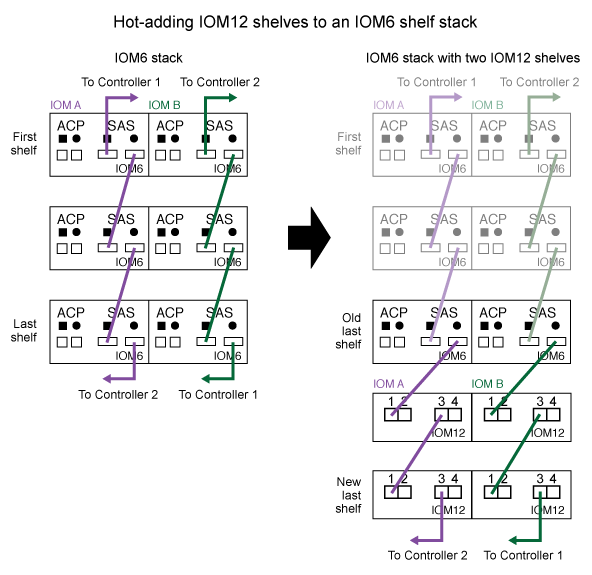
-
In der folgenden Abbildung können Sie IOM12/IOM12B Shelfs in einer Bridge-Attached MetroCluster-Konfiguration mit einem IOM6 Shelf-Stack verbinden.
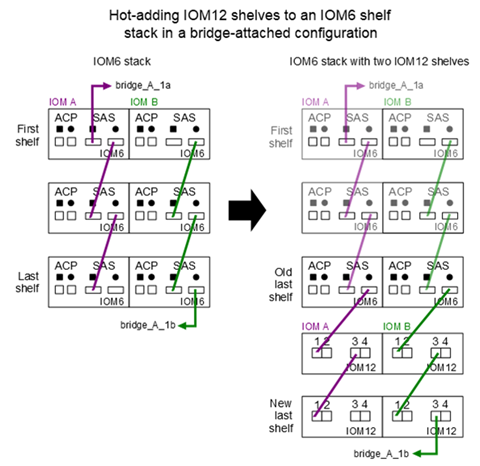
-
Identifizieren Sie physisch das letzte logische Shelf im Stack.
Abhängig von Ihrem Plattformmodell und Ihrer Stack-Konnektivität (Multipath HA, Tri-Path HA, Multipath, Single Path HA oder Single Path), Das logische letzte Shelf ist das Shelf, das Controller-to-Stack-Verbindungen von den Controller-SAS-Ports B und D aufweist. Oder es hat das Shelf keine Verbindungen zu beliebigen Controllern (da die Konnektivität zwischen Controller und Stack über die Controller SAS-Ports A und C zum logischen oberen Teil des Stacks gehört).
-
Wenn das IOM12/IOM12B Shelf, das Sie im laufenden Betrieb hinzufügen, das erste IOM12/IOM12B-Shelf dem IOM6-Stack hinzugefügt wird, d. h. es gibt keine anderen IOM12/IOM12B-Shelves im IOM6-Shelf-Stack, führen Sie die entsprechenden Unterschritte durch.
Achten Sie darauf, dass Sie mindestens 70 Sekunden zwischen dem Trennen eines Kabels und dem Wiederanschließen des Kabels und dem Ersetzen eines Kabels für ein anderes warten. Fahren Sie andernfalls mit Schritt 3 fort.
Wenn die Konnektivität Ihres IOM6-Stacks… Dann… Multipath HA, Tri-Path HA, Multipath oder Single-Path HA mit Controller-Konnektivität zum letzten logischen Shelf (einschließlich Stretch-MetroCluster-Konfigurationen)
-
Trennen Sie das Controller-zu-Stack-Kabel vom letzten IOM6-Shelf-IOM A-Circle-Port mit dem Controller oder der Bridge.
Notieren Sie sich den Controller Port.
Legen Sie das Kabel beiseite. Sie wird nicht mehr benötigt.
Andernfalls weiter mit subStep e.
-
Verkabeln Sie die Shelf-zu-Shelf-Verbindung zwischen dem letzten IOM6-Shelf IOM A-Kreis-Port (von Unterschritt A) und dem neuen IOM12/IOM12B-Shelf IOM A-Port 1.
Verwenden Sie ein SAS-Kupfer QSFP-to-Mini-SAS HD-Kabel.
-
Wenn Sie ein weiteres IOM12/IOM12B-Shelf während des laufenden Betrieb hinzufügen, verkabeln Sie die Shelf-zu-Shelf-Verbindung zwischen dem IOM12/IOM12B-Shelf IOM A-Port 3 des gerade verkabelten Shelfs und dem nächsten IOM12/IOM12B-Shelf IOM A-Port 1.
Verwenden Sie ein Mini-SAS HD-to-Mini-SAS HD-Kabel mit SAS-Kupfer.
Andernfalls fahren Sie mit dem nächsten Unterschritt fort.
-
Stellen Sie die Controller-zu-Stack-Verbindung wieder her, indem Sie denselben Port am Controller oder der Bridge (in Schritt A) mit dem neuen letzten IOM12/IOM12B-Shelf-IOM A-Port 3 verkabeln.
Verwenden Sie je nach Anschlusstyp des Controllers ein SAS-Kupfer-QSFP-to-Mini-SAS-HD-Kabel oder Mini-SAS HD-Kabel.
-
Wiederholen Sie die Unterschritte A bis d für IOM B
Fahren Sie andernfalls mit Schritt 4 fort.
Über Bridge-Verbindungen in einer MetroCluster-Konfiguration
-
Trennen Sie das untere Bridge-to-Stack-Kabel vom letzten IOM6-Shelf-IOM A-Circle-Port zur Bridge.
Notieren Sie sich den Bridge-Port.
Legen Sie das Kabel beiseite. Sie wird nicht mehr benötigt.
Andernfalls weiter mit subStep e.
-
Verkabeln Sie die Shelf-zu-Shelf-Verbindung zwischen dem letzten IOM6-Shelf IOM A-Kreis-Port (von Unterschritt A) und dem neuen IOM12/IOM12B-Shelf IOM A-Port 1.
Verwenden Sie ein SAS-Kupfer QSFP-to-Mini-SAS HD-Kabel.
-
Wenn Sie ein weiteres IOM12/IOM12B-Shelf während des laufenden Betrieb hinzufügen, verkabeln Sie die Shelf-zu-Shelf-Verbindung zwischen dem IOM12/IOM12B-Shelf IOM A-Port 3 des gerade verkabelten Shelfs und dem nächsten IOM12/IOM12B-Shelf IOM A-Port 1.
Verwenden Sie ein Mini-SAS HD-to-Mini-SAS HD-Kabel mit SAS-Kupfer.
Andernfalls fahren Sie mit dem nächsten Unterschritt fort.
-
Wiederholen Sie die Unterschritte b und c, um die Shelf-zu-Shelf-Verbindungen für IOM B zu verkabeln
-
Stellen Sie die untere Bridge-to-Stack-Verbindung wieder her, indem Sie denselben Port auf der Bridge (in Schritt A) mit dem neuen letzten IOM12/IOM12B-Shelf-IOM A-Port 3 verkabeln.
Verwenden Sie je nach Anschlusstyp des Controllers ein SAS-Kupfer-QSFP-to-Mini-SAS-HD-Kabel oder Mini-SAS HD-Kabel.
-
Fahren Sie mit Schritt 4 fort.
Single Path HA oder Single Path ohne Controller-Verbindung zum logischen letzten Shelf
-
Verkabeln Sie die Shelf-zu-Shelf-Verbindung zwischen dem letzten IOM6-Shelf IOM A-Circle-Port und dem neuen IOM12/IOM12B-Shelf IOM A-Port 1.
Verwenden Sie ein SAS-Kupfer QSFP-to-Mini-SAS HD-Kabel.
-
Wiederholen Sie den obigen Unterschritt für IOM B
-
Wenn Sie ein weiteres IOM12/IOM12B-Shelf bei laufendem Betrieb hinzufügen, wiederholen Sie die Unterschritte A und B.
Fahren Sie andernfalls mit Schritt 4 fort.
-
-
Wenn das IOM12/IOM12B Shelf, das Sie in der Hot-Adding-Umgebung verwenden, ein zusätzliches IOM12/IOM12B Shelf zu einem vorhandenen gemischten Stack ist, d. h. ein oder mehrere IOM12/IOM12B Shelves sind bereits im Stack vorhanden, führen Sie die entsprechenden Teilschritte durch.
Achten Sie darauf, dass Sie mindestens 70 Sekunden warten, bis Sie ein Kabel trennen und wieder anschließen, und wenn Sie ein Kabel länger ersetzen. Wenn die Verbindung Ihres gemischten Stacks… Dann… Multipath HA, Tri-Path HA, Multipath oder Single-Path HA mit Controller-Konnektivität zum logischen letzten Shelf oder Bridge-Attached-Konnektivität in einer MetroCluster-Konfiguration
-
Bewegen Sie das Controller-zu-Stack-Kabel vom letzten IOM12/IOM12B-Shelf IOM A-Port 3 an denselben Port am neuen IOM12/IOM12B-Shelf.
-
Wenn Sie ein IOM12/IOM12B-Shelf im laufenden Betrieb hinzufügen, verkabeln Sie die Shelf-zu-Shelf-Verbindung zwischen dem alten letzten IOM12/IOM12B-Shelf IOM A-Port 3 zum neuen letzten IOM12/IOM12B-Shelf IOM A-Port 1.
Verwenden Sie ein Mini-SAS HD-to-Mini-SAS HD-Kabel mit SAS-Kupfer.
Andernfalls fahren Sie mit dem nächsten Unterschritt fort.
-
Wenn Sie mehr als ein IOM12/IOM12B-Shelf in der laufenden Zeit hinzufügen, verkabeln Sie die Shelf-zu-Shelf-Verbindung zwischen dem alten letzten IOM12/IOM12B-Shelf IOM A-Port 3 und dem nächsten IOM12/IOM12B-Shelf IOM A-Port 1. Wiederholen Sie dies dann für zusätzliche IOM12/IOM12B-Shelves.
Verwenden Sie zusätzliche Mini-SAS-HD-zu-Mini-SAS-HD-Kabel mit SAS-Kupfer.
Andernfalls fahren Sie mit dem nächsten Unterschritt fort.
-
Wiederholen Sie die Unterschritte A bis c für IOM B
Fahren Sie andernfalls mit Schritt 4 fort.
Über Bridge-Verbindungen in einer MetroCluster-Konfiguration
-
Bewegen Sie das untere Bridge-to-Stack-Kabel vom alten letzten IOM12/IOM12B-Shelf auf denselben Port am neuen IOM12/IOM12B-Shelf.
-
Verkabeln Sie die Shelf-zu-Shelf-Verbindung zwischen dem alten IOM12/IOM12B-Shelf IOM A-Port 3 und dem nächsten IOM12/IOM12B-Shelf IOM A-Port 1. Wiederholen Sie dies dann für alle zusätzlichen IOM12/IOM12B-Shelves.
Verwenden Sie ein Mini-SAS HD-to-Mini-SAS HD-Kabel mit SAS-Kupfer.
-
Verkabeln Sie die Shelf-zu-Shelf-Verbindung zwischen dem alten IOM12/IOM12B-Shelf IOM B-Port 3 und dem nächsten IOM12/IOM12B-Shelf IOM B-Port 1. Wiederholen Sie dies dann für alle zusätzlichen IOM12/IOM12B-Shelves.
-
Fahren Sie mit Schritt 4 fort.
Single Path HA oder Single Path ohne Controller-Verbindung zum logischen letzten Shelf
-
Verkabelung der Shelf-zu-Shelf-Verbindung zwischen dem letzten IOM12/IOM12B-Shelf IOM A-Port 3 und dem neuen letzten IOM12/IOM12B-Shelf IOM A-Port 1
Verwenden Sie ein Mini-SAS HD-to-Mini-SAS HD-Kabel mit SAS-Kupfer.
-
Wiederholen Sie den obigen Unterschritt für IOM B
-
Wenn Sie ein weiteres IOM12/IOM12B-Shelf bei laufendem Betrieb hinzufügen, wiederholen Sie die Unterschritte A und B.
Fahren Sie andernfalls mit Schritt 4 fort.
-
-
Überprüfen Sie, ob die SAS-Verbindungen ordnungsgemäß verkabelt sind.
Wenn Verkabelungsfehler auftreten, befolgen Sie die entsprechenden Korrekturmaßnahmen.
-
Wenn Sie die automatische Laufwerkszuweisung als Teil der Vorbereitung für dieses Verfahren deaktiviert haben, müssen Sie manuell die Laufwerkseigentümer festlegen und bei Bedarf die automatische Laufwerkszuweisung wieder aktivieren.
Andernfalls werden Sie mit diesem Verfahren durchgeführt.
Für alle MetroCluster Konfigurationen ist eine manuelle Laufwerkszuweisung erforderlich.
Füllen Sie das Hot Add aus
Wenn Sie die automatische Laufwerkszuweisung im Rahmen der Vorbereitung für das Hot-Hinzufügen der IOM12/IOM12B-Shelfs zum Stack der IOM6-Shelfs deaktiviert haben, müssen Sie die Laufwerkseigentümer manuell zuweisen und bei Bedarf die automatische Laufwerkszuweisung erneut aktivieren.
Sie müssen das Shelf bereits wie im Auftrag des Systems verbunden haben.
-
Alle Laufwerke ohne Besitzer anzeigen:
storage disk show -container-type unassignedWenn Sie ein HA-Paar haben, können Sie den Befehl auf einem der Controller-Module eingeben.
-
Weisen Sie jedes Laufwerk zu:
storage disk assign -disk disk_name -owner owner_nameWenn Sie ein HA-Paar haben, können Sie den Befehl auf einem der Controller-Module eingeben.
Sie können den Platzhalter verwenden, um mehr als ein Laufwerk gleichzeitig zuzuweisen.
-
Bei Bedarf die automatische Laufwerkszuweisung erneut aktivieren:
storage disk option modify -node node_name -autoassign onWenn Sie ein HA-Paar haben, müssen Sie die automatische Laufwerkszuweisung bei beiden Controller-Modulen erneut aktivieren.


